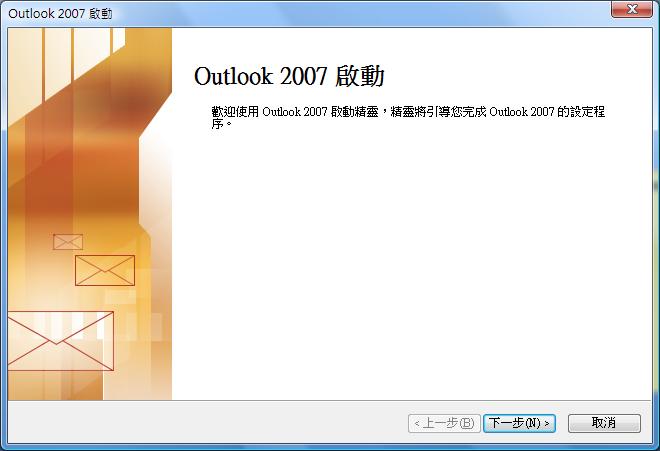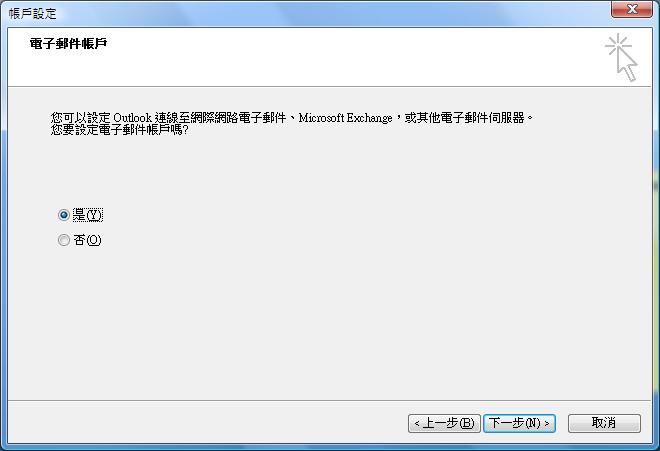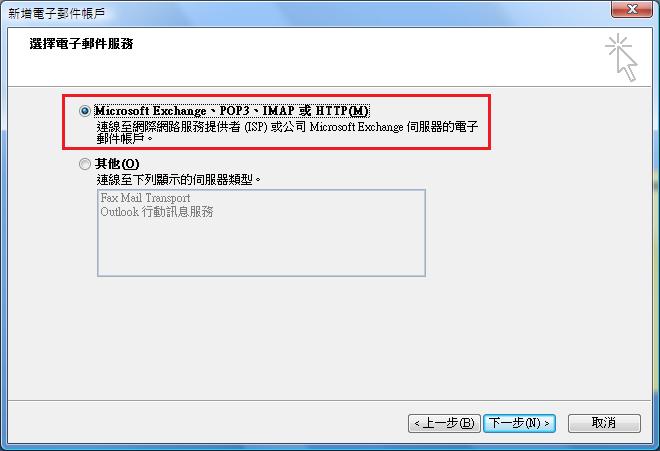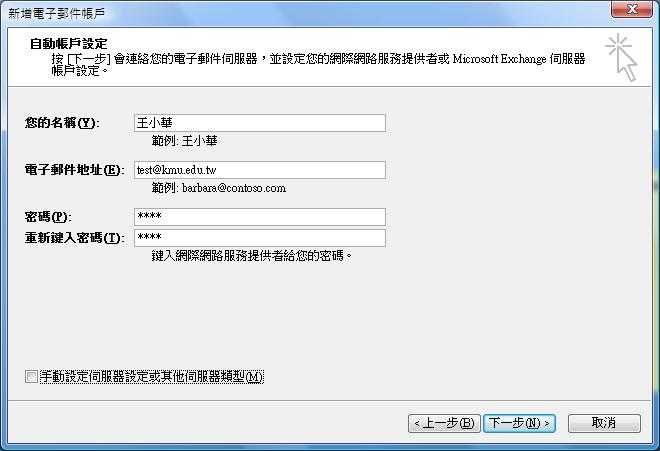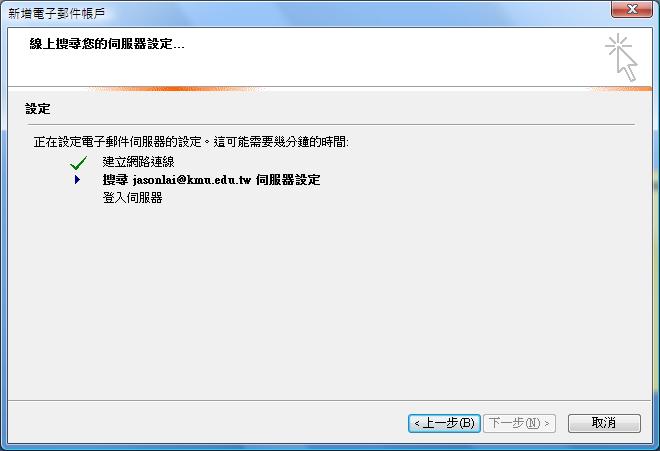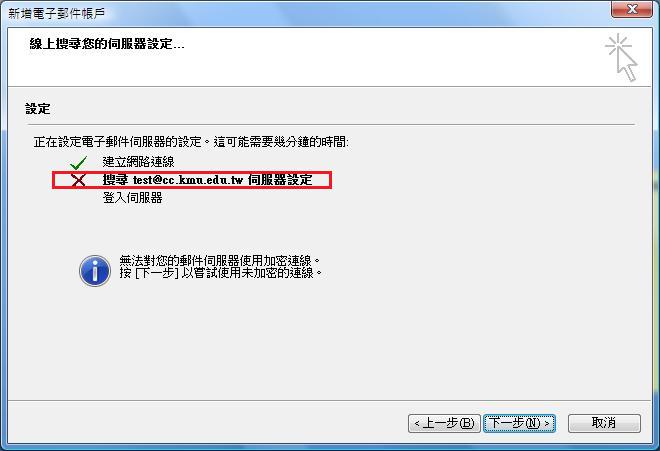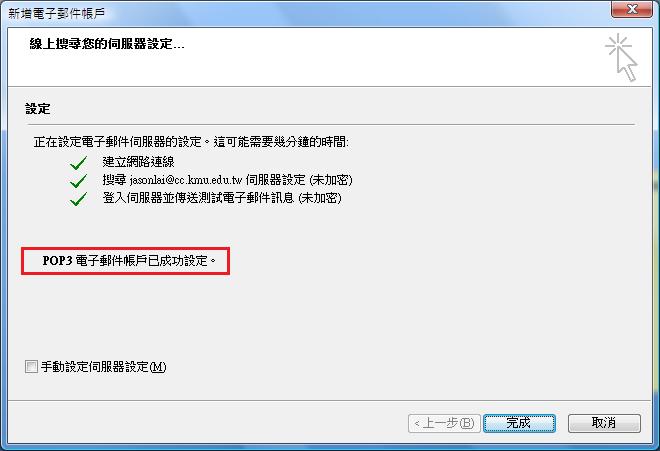OutLook 2007設定
出自KMU Wiki
(修訂版本間差異)
| 在2008年3月7日 (五) 18:00所做的修訂版本 (編輯) Herman (對話 | 貢獻) (新頁面: = Outlook Express如何變更郵件目錄位置 = 首次啟動Outlook 2007之設定畫面 圖像:ol2007a1.jpg 設定電子郵件帳號請選擇"是",並按下"...) ←上一個 |
在2008年3月7日 (五) 18:01所做的修訂版本 (編輯) (撤銷) Herman (對話 | 貢獻) 下一個→ |
||
| 第1行: | 第1行: | ||
| - | = | + | = OutLook 2007 建立新帳號 = |
| 首次啟動Outlook 2007之設定畫面 | 首次啟動Outlook 2007之設定畫面 | ||
| 第14行: | 第14行: | ||
| 輸入電子郵件資訊. 分為以下幾個欄位: | 輸入電子郵件資訊. 分為以下幾個欄位: | ||
| - | <pre>1.'''您的名稱'''':這個欄位的內容提供寄信給對方的識別名稱. | + | <pre>1.'''您的名稱'''':這個欄位的內容提供寄信給對方的識別名稱.<br> 2.'''電子郵件位址''':請輸入正確之電子郵件位址.<br> 3.'''密碼''':密碼欄位有二欄,可以先行輸入,亦可於設定完成後,再行設定.<br></pre> |
| 輸入完成,請按"下一步". | 輸入完成,請按"下一步". | ||
在2008年3月7日 (五) 18:01所做的修訂版本
OutLook 2007 建立新帳號
首次啟動Outlook 2007之設定畫面
設定電子郵件帳號請選擇"是",並按下"下一步".
選擇電子郵件服務類型,通常選擇"POP3"及"IMAP"的類型.
輸入電子郵件資訊. 分為以下幾個欄位:
1.'''您的名稱'''':這個欄位的內容提供寄信給對方的識別名稱.<br> 2.'''電子郵件位址''':請輸入正確之電子郵件位址.<br> 3.'''密碼''':密碼欄位有二欄,可以先行輸入,亦可於設定完成後,再行設定.<br>
輸入完成,請按"下一步".
與伺服器連線設定中.請稍候......
因使用"加密的連線"設定失敗,請按下"下一步",進行"未加密的連線".
電子郵件帳號新增並設定完成.